当电脑出现蓝屏或者黑屏,系统死机崩溃等情况的时候,很多小伙伴往往不知道该如何解决。其实我们可以通过u盘启动盘修复或者重装系统。那么使用联想笔记本电脑的用户不清楚联想笔记本如何重装win7系统呢?下面小编给大家演示下联想笔记本系统重装win7系统教程。
具体的步骤如下:
1、先在一台好的电脑上插入空白8g以上u盘,下载安装系统之家一键重装系统工具选择u盘模式打开,选择开始制作。

2、选择windows7系统,点击开始制作u盘启动盘。

3、耐心等待软件自动下载系统镜像等文件,等提示制作好u盘启动盘后选择退出,拔除u盘。

4、把启动盘插入到要重装系统的联想笔记本电脑中,开机按启动热键f12或者f2之类的进快速启动项选择u盘启动。
电脑启动修复可以强制取消吗
非正常关机时,win7系统启动时,会出现修复选项菜单,可有时我们并不想系统上出现该菜单,那么win7电脑启动修复可以强制取消吗?本文将给大家详细分析这个问题。

5、上下键选择01项pe系统进入。
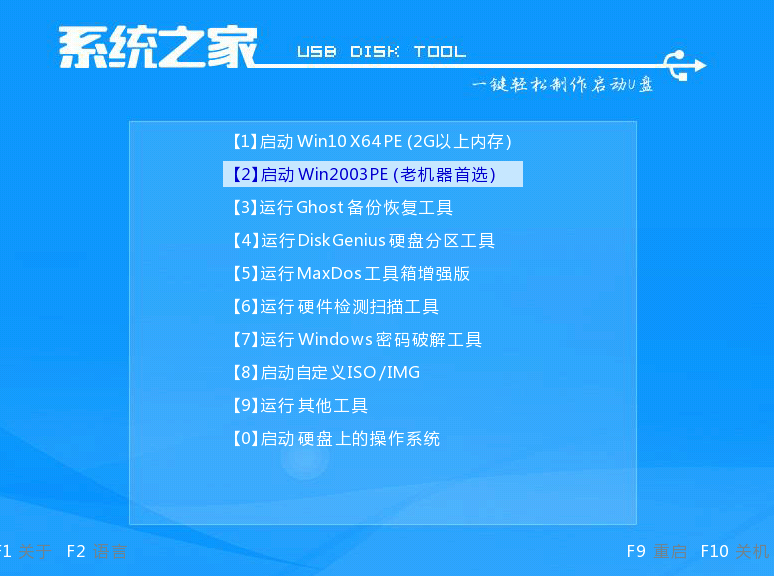
6、在pe内打开系统之家装机工具,选择windows7系统安装到c盘。

7、耐心等待系统安装完成后,选择重启电脑。

8、期间可能会重启多次,进入到win7系统桌面后即表示重装成功。

以上便是联想笔记本系统重装win7系统教程,有需要的小伙伴可以去下载系统之家一键重装系统工具使用。
以上就是电脑技术教程《手把手教你联想笔记本系统重装win7系统教程》的全部内容,由下载火资源网整理发布,关注我们每日分享Win12、win11、win10、win7、Win XP等系统使用技巧!win7变成经典模式改不回来怎么办
电脑安装上ghost win7系统后,窗口都是默认设置好的,可能是优化或设置主题后,发现窗口变成windows经典模式,虽然不影响正常使用,但是看起来就很奇怪。那么win7变成经典模式改不回来怎么办呢?






